De nos jours, vous pouvez facilement regarder toutes sortes de vidéos à partir de sites de partage de vidéos comme YouTube, Vimeo, Dailymotion, Facebook, Instagram, etc. Cependant, ces sites ne vous donnent pas la possibilité de télécharger directement les vidéos pour une lecture hors ligne lors de vos déplacements.
Existe-t-il un moyen de convertir URL en MP4 pour une lecture universelle sur tous les appareils ? La réponse est OUI. Cette page partage 3 façons simples de convertir URL de la vidéo en MP4, y compris le convertisseur d'URL en ligne et le convertisseur de bureau Windows/Mac.

Solution 1. Convertir URL en MP4 avec Video Downloader en un clic
Si vous essayez de convertir URL en format MP4 à partir de nombreux sites de streaming vidéo populaires ou de convertir l'URL vidéo en différents formats de fichier, Aiseesoft Video Downloader sera votre meilleur choix.
Étape 1 Lancer Vidéo Downloader sur l'ordinateur
Démarrez Video Downloader et cliquez sur le bouton "Copier Url", collez l'URL de la vidéo que vous souhaitez télécharger, puis cliquez sur le bouton "Analyser".
 Coller URL de la vidéo
Coller URL de la vidéo
Étape 2 Analyser URL de la vidéo
Les informations vidéo seront répertoriées dans l'interface. Par exemple, en téléchargeant une vidéo Dailymotion à partir d'une URL, vous pouvez obtenir une résolution, une taille, un encodeur et un format vidéo différents. Choisissez simplement celle qui vous convient ou vous pouvez sélectionner toutes ces vidéos à télécharger.
 Analyser URL
Analyser URL
Étape 3 Définir le format de sortie en MP4
Sélectionnez le format vidéo de sortie MP4 dont vous avez besoin ou vous pouvez également sélectionner d'autres formats de fichier pour la conversion.
 Télécharger la vidéo Arte
Télécharger la vidéo Arte
Étape 4 Convertir URL en MP4
Cliquez sur le bouton "OK" pour obtenir la conversion. En quelques minutes, vous pouvez obtenir votre vidéo MP4 sur votre ordinateur.
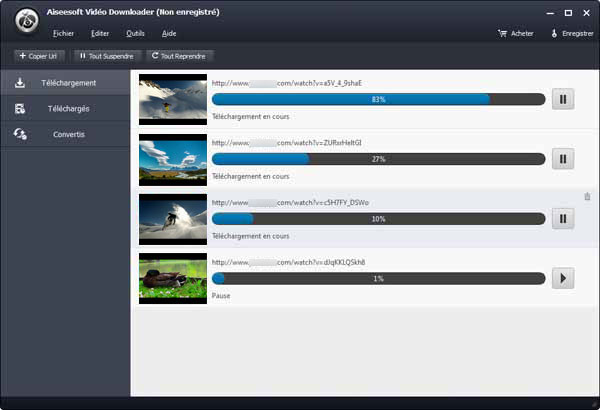 Convertir URL en MP4
Convertir URL en MP4
Solution 2. Convertir gratuitement URL en MP4 en ligne
Vous trouverez beaucoup de convertisseurs d'URL en MP4 en ligne lorsque vous jetez vos besoins de convertir URL en MP4 sur Google. Dans cet article, on prend ONLINE-CONVERT comme exemple pour vous aider à convertir facilement URL en format MP4. Cet outil de conversion en ligne est optimisé pour une haute qualité et est gratuit. Il peut également convertir des liens URL de vidéos YouTube en MP4, MP3, AVI avec une très haute qualité et une vitesse rapide.
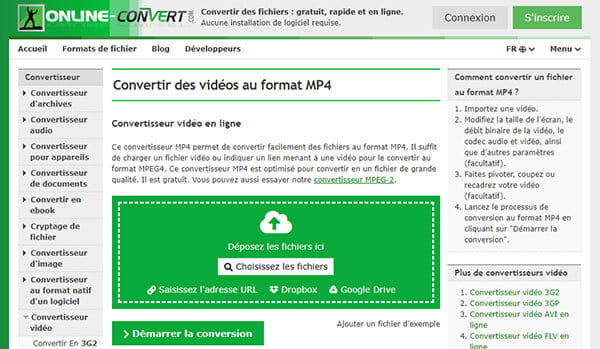 Convertir M3U8 en MP4 avec Online-Convert
Convertir M3U8 en MP4 avec Online-Convert
Étape 1 Ouvrez le site Web en ligne https://video.online-convert.com/fr/convertir-en-mp4.
Étape 2 Copiez l'URL de la vidéo que vous souhaitez depuis YouTube, Facebook, Vimeo, Dailymotion et d'autres sites de vidéos en ligne, puis cliquez sur l'icône “Saisissez l'adresse URL” et collez l'URL dans la zone vide correspondante.
Étape 3 Dans la zone paramètres, vous pouvez définissez les réglages sur la vidéos à télécharger.
Étape 4 Cliquez sur le bouton "Démarrer la conversion" pour commencer la conversion.
Étape 5 Après la conversion, vous pouvez télécharger directement le fichier en ligne converti sur votre ordinateur.
Solution 3. Convertir URL en MP4 avec Screen Recorder
En raison du droit d'auteur, certaines vidéos sont impossible à télécharger, dans ce cas-là, vous pouvez utiliser Aiseesoft Screen Recorder qui peut vous aide à enregistrer n'importe quelle vidéo en ligne lorsque vous la regardez, même enregistrer la streaming vidéo. Voici le tutoriel en détail.
Aiseesoft Screen Recorder
- Enregistrer presque toutes les vidéos des sites de partage, tels que YouTube, Dailymotion, Netflix, etc.
- Supporter les formats vidéo/audio populaires, comme MP4, WMV, AVI, TS, MP3, etc.
- Permettre de capturer l'écran de l'ordinateur gratuitement.
Étape 1 Téléchargez et installez Screen Recorder sur l'ordinateur. Lancez le logiciel et sélectionnez "Enregistreur vidéo" pour entrer dans la fenêtre d'enregistrement vidéo.
 Screen Recorder
Screen Recorder
Étape 2 Ouvrez l'URL que vous souhaitez convertir pour lire la vidéo. Faites glisser la zone d'enregistrement pour le convenir à la fenêtre de la vidéo.
 Régler la zone d'enregistrement
Régler la zone d'enregistrement
Étape 3 Activez le "Son Système" et déactivez le "Microphone" pour assurer la qualité de la vidéo. Choisissez "Plus de réglages" en haut du logiciel. Une nouvelle fenêtre apparaît avec plusieurs sections. Cliquez sur la colonne "Sortie" dans le panneau de gauche et cliquez sur la flèche vers le bas dans la colonne "Format vidéo" et sélectionnez "MP4" comme format de sortie vidéo.
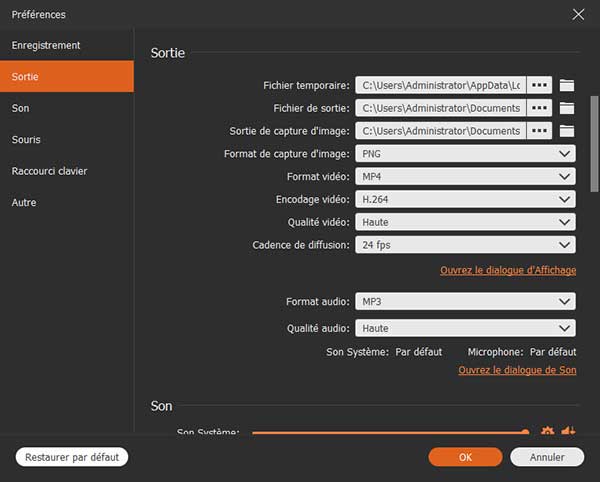 Définir les réglages
Définir les réglages
Étape 5 Cliquez sur le bouton "REC", il commence à enregistrer la vidéo. lorsque la vidéo se termine, cliquez sur "Enregistrer" pour exporter l'URL vers un fichier vidéo MP4 sur votre ordinateur.
Note
Vous pouvez fixer la fenêtre à enregistrer en faisant d'autres manipulations par appliquer la fonction Fixer la fenêtre dans la liste déroulante près de l'icône d'écran.
Conclusion
Cet article vous montre les trois façons simples de vous aider à télécharger et à convertir URL en MP4 en ligne ou sur un ordinateur. Si vous avez de bonnes façons de partager ici, n'hésitez pas à laisser vos commentaires ci-dessous.
Que pensez-vous de cet article ?
Note : 4,7 / 5 (basé sur 37 votes)
 Rejoignez la discussion et partagez votre voix ici
Rejoignez la discussion et partagez votre voix ici







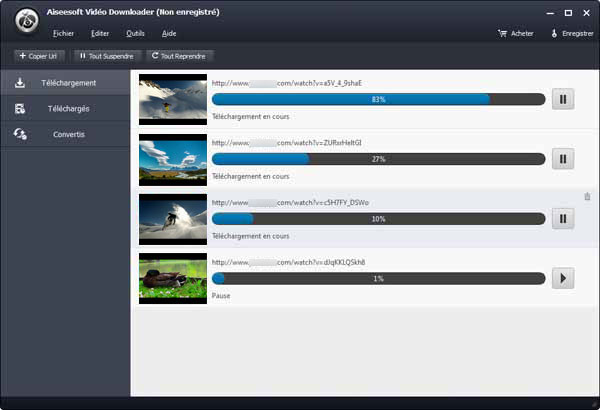
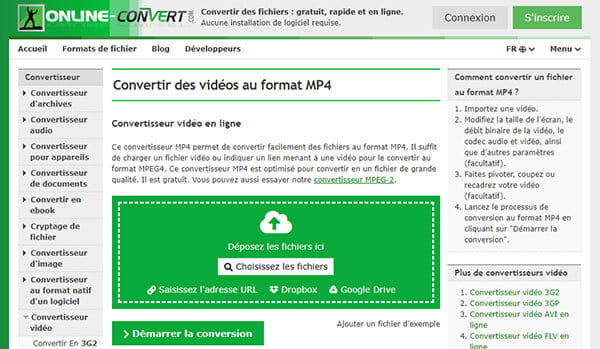


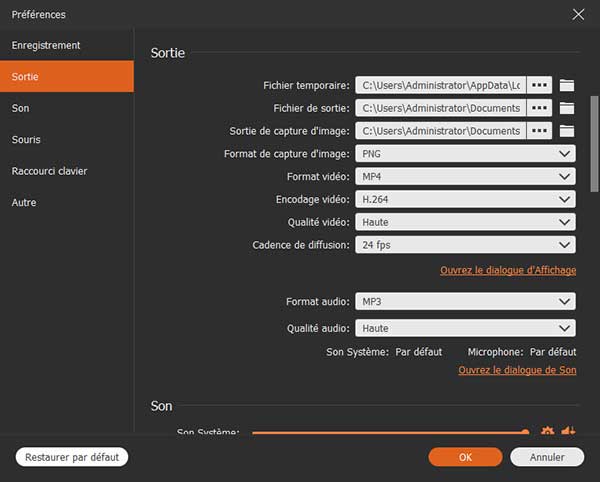
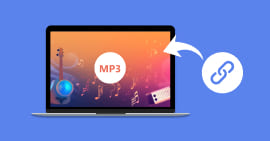 Convertir URL en MP3
Convertir URL en MP3 Télécharger une vidéo en streaming
Télécharger une vidéo en streaming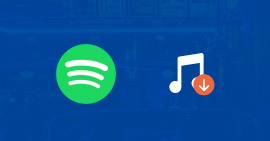 Télécharger des musiques Spotify sur Windows et Mac
Télécharger des musiques Spotify sur Windows et Mac
